A AffinityDesignerprogramban az ecsetés a vonalzóeszköz segítségével a vonalak rajzolásának kreatív dimenziója jön létre. Ezekkel az eszközökkel könnyedén létrehozhatsz egyedi terveket, anélkül, hogy bonyolult funkciókra lenne szükséged. Ez az útmutató bemutatja ezen eszközök hatékony használatát, és megmutatja, hogyan használhatod ki a szabadrajzaidat optimálisan.
Legfontosabb megállapítások
- Az ecset és a vonalzó eszköz hasonló funkcionalitást kínál, de különböző megjelenítéseket.
- Mindkét eszközzel vonalakat rajzolhatsz az Affinity Designerben.
- Különböző beállítások segítségével állíthatod a vonalvastagságot, a körvonal típusát és a stabilitási lehetőségeket.
Ecset használata
1. Eszköz kiválasztása
Kezdd az ecset eszköz kiválasztásával. Ezt megtalálod az eszközmenüben vagy használhatod az N billentyűparancsot.
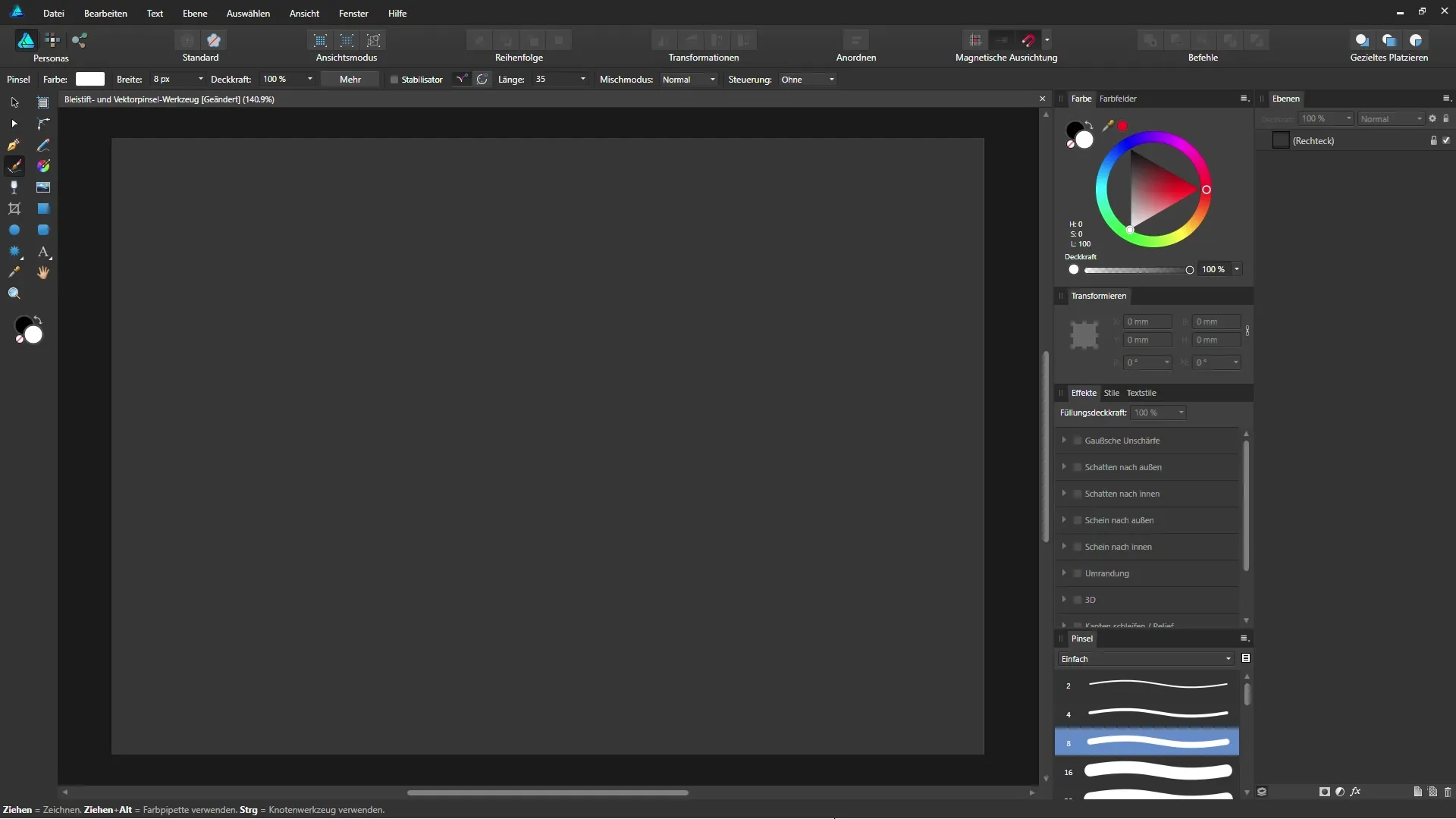
Miután kiválasztottad az eszközt, azonnal elkezdhetsz rajzolni.
2. Körvonal szín és vastagság beállítása
A felső kontextus sávban kiválaszthatod a körvonal színét. Például ebben a lépésben válaszd a fehér színt. Ezenkívül beállíthatod a körvonal vastagságát pontokban.
A vastagság az Affinity Designer előbeállításainál is meghatározható.
3. Nyomásérzékenység aktiválása
Ha grafikus táblát használsz, lehetőséged van a nyomásérzékenység aktiválására. Lépj a vezérlő területre, és válaszd a nyomás opciót. Ez lehetővé teszi a vonal vastagságának dinamikus beállítását a nyomásod függvényében.
4. Stabilizálás aktiválása
Ha a vonalad egy kicsit egyenetlennek tűnik, aktiváld a stabilizátort. Ezt a zsinór mód aktiválásával állíthatod be, amelynek hosszát módosíthatod. A 35-ös érték megfelelő stabilitást ad.
5. Szabadkézi rajzolás
Most már szabadon rajzolhatsz az ecseteddel. Először egy vonalat rajzolsz, amely mint útvonal jelenik meg a rétegpalettán.
Bármikor módosíthatod a körvonalat, ha aktiválod a mozgató eszközt.
6. Az útvonal végének beállítása
A kontextus sávban lehetőséged van arra is, hogy az útvonal végét formázd. Választhatsz kerek, tompa vagy négyzetes végződést.
A kerek vég gyakran esztétikusabb, míg a tompa végződések pontosabbak.
7. Szaggatott vonalak létrehozása
A szaggatott vonalakhoz körvonalra van szükséged, nyomásérzékenység használata nélkül. Aktiváld ezt az opciót a menüsorban.
A szaggatott vonal beállításával gyorsan kreatív variációkat hozhatsz létre.
Vektor ecset alkalmazása
1. Váltás a vektor ecsetre
A Vektor-ecseteta megfelelő ikonra kattintva vagy a B billentyű megnyomásával választhatod ki.
Ily módon hozzáférhetsz ugyanazokhoz a funkcionalitásokhoz, mint az ecset eszközben, de más beállítási lehetőségekkel a menüsorban.
2. Ecset és méret beállítása
Válassz ki egy ecsetet az ecset kezelőpanelből. Ott különböző ecseteket találsz különböző célokra. A vektor ecset pixelben méri a szélességet, ami más megközelítést jelent, mint az ecset eszköz.
3. Rajzolás a vektor ecsettel
Most már rajzolhatsz a képen. Az ecsethez hasonlóan automatikusan horgonypontok kerülnek elhelyezésre, amelyek leírják a görbét.
Itt is módosíthatod a körvonalat, és formázhatod az útvonal végét.
4. Töltés és körvonal kombinálása
Ha egyszerre szeretnél körvonalat és töltést használni, ezt mindkét eszköznél megteheted. Módosítsd a kitöltő színt és rajzold meg a vonaladat. Így gyorsan készíthetsz vonzó dizájnt.
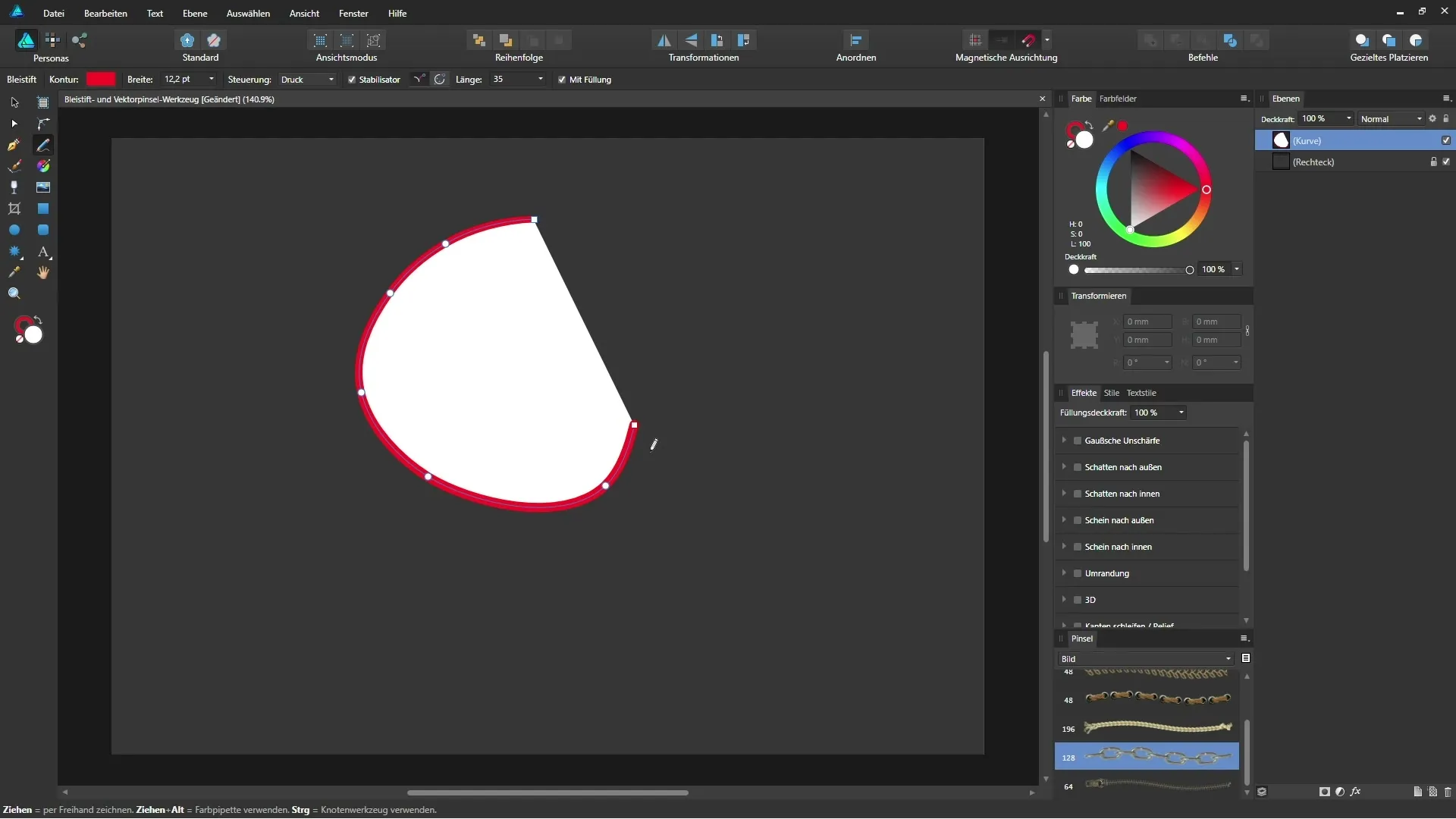
Összefoglalás - Affinity Designer: Ecset és vektor ecset részletesen
Az Affinity Designerben az ecset és a vektor ecset helyes alkalmazásával kreatív szabadságot használhatsz. Mindkét eszköz rugalmasságával és testreszabási lehetőségeivel sok teret ad a kreatív ötleteidnek.
GYIK
Hogyan válasszam ki az ecset eszközt?Az ecset eszközt az eszközmenüben találod, vagy használhatod az N billentyűparancsot.
Hogyan tudom beállítani a körvonal vastagságát?A kontextus sávban beállíthatod a körvonal színét és vastagságát pontokban.
Mit csinál a stabilizátor?A stabilizátor segít simítani az egyenetlen vonalakat, amikor grafikus táblával rajzolsz.
Hogyan hozhatok létre szaggatott vonalat?Válassz egy vonalat nyomásérzékenység nélkül, és aktiváld a szaggatott vonalak opciót a menüsorban.
Hol találok különböző ecseteket a vektor ecsethez?Az ecseteket az ecset kezelőpanelben találod az alábbiak szerint: „Nézet Stúdió” > „Ecsetek”.


